iPhone 使用手冊
- 歡迎使用
-
- 支援的機型
- iPhone 13 mini
- iPhone 13
- iPhone 13 Pro
- iPhone 13 Pro Max
- iPhone 12 mini
- iPhone 12
- iPhone 12 Pro
- iPhone 12 Pro Max
- iPhone 11
- iPhone 11 Pro
- iPhone 11 Pro Max
- iPhone XR
- iPhone XS
- iPhone XS Max
- iPhone X
- iPhone SE(第三代)
- iPhone SE(第二代)
- iPhone SE(第一代)
- iPhone 8
- iPhone 8 Plus
- iPhone 7
- iPhone 7 Plus
- iPhone 6s
- iPhone 6s Plus
- iOS 15 的新功能
- 版權所有
在 iPhone 上為影像和影片使用「旁白」
即使您看不到螢幕,您可以搭配「旁白」使用「相機」![]() 和「照片」
和「照片」![]() App。「旁白」可以提供影像描述,您甚至可以使用「標示」加入自己的描述。
App。「旁白」可以提供影像描述,您甚至可以使用「標示」加入自己的描述。
在「相機」中拍照和錄影
使用「相機」時,「旁白」會描述觀景窗中的物體。
若要拍照或開始、暫停或繼續錄影,請用兩指點兩下螢幕。
探索影像
當您使用「影像探索顯示方式」時,「旁白」會告訴您影像中的人物、物體、文字和表格。您可以按邏輯順序瀏覽收據和營養標籤,或者在照片上移動手指以探查一個人相對於其他物體的位置。
前往「設定」
 >「輔助使用」>「旁白」>「旁白辨識」,然後開啟「影像描述」。
>「輔助使用」>「旁白」>「旁白辨識」,然後開啟「影像描述」。在「照片」或 Safari 等 App 中,選擇一個影像。
向上滑動以聽取更多選項,然後在聽到「探索影像功能」時點兩下。
在影像上移動手指以找出每個物體的位置。
加入自訂影像描述
您可以使用「標示」來為影像加入自己的描述。「旁白」會在您使用「影像探索顯示方式」時朗讀您的自訂描述。
在支援的 App 中(如「照片」),點一下
 。
。在「標示」工具列中,點一下
 ,然後點一下「描述」。
,然後點一下「描述」。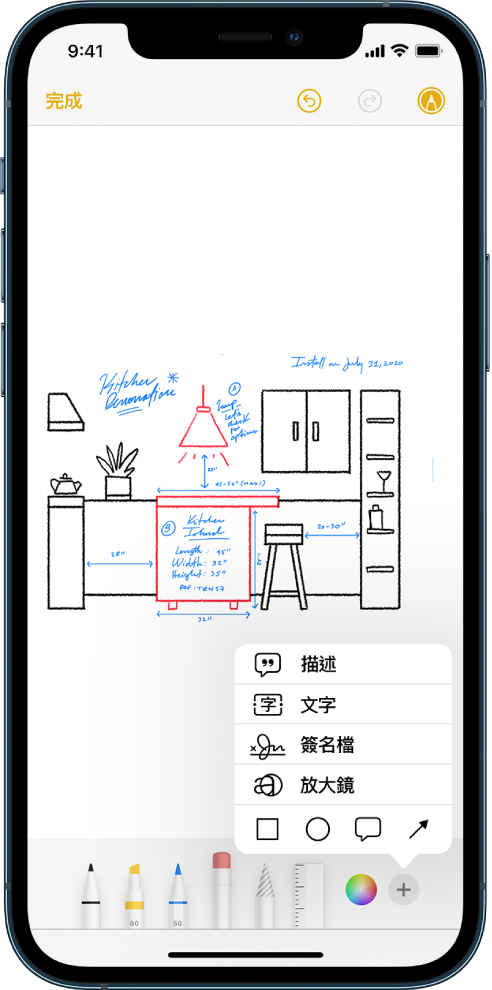
輸入您的描述,然後點一下「完成」。
在「照片」中裁剪影片
選取您要裁剪的影片,然後點兩下。
選取「編輯」,然後點兩下。
選取「開始」或「結束」(在媒體時間列上),然後向上或向下滑動來調整開始或結束時間。
完成時,請選取「完成」,然後點兩下。
感謝您的寶貴意見。